YouTube är en plattform med innehåll som alla kan njuta av, men det betyder inte att alla videor på YouTube är säkra att se. För att göra plattformen säkrare för barn och tonåringar att njuta av begränsar YouTube visst moget eller potentiellt farligt innehåll så att endast vuxna kan se det.
Detta är YouTubes funktion för begränsat läge som gör det möjligt för föräldrar och nätverksadministratörer. för att blockera YouTube-videor och kanaler som innehåller potentiellt osäkra ämnen. Här är allt du behöver veta om begränsat läge för YouTube, inklusive hur du aktiverar eller inaktiverar det på ditt konto.

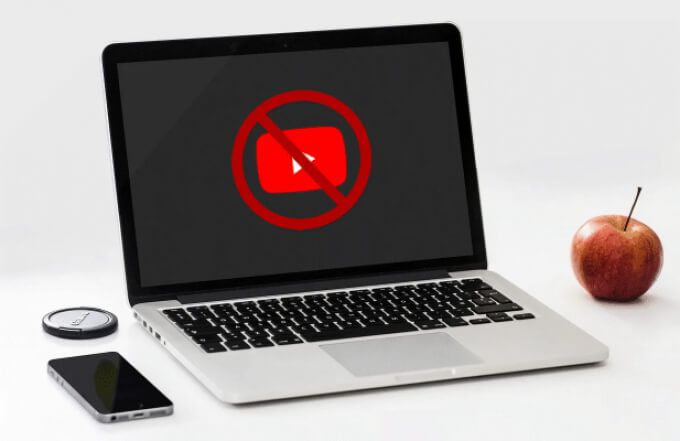
Vad är YouTube-begränsat läge?
För att hjälpa dig att förstå YouTubes begränsade läge är det viktigt att lära sig lite mer om vilken typ av innehåll som Google tillåter på sin plattform.
När en YouTube-kanal skapas måste skaparen se till att innehållet de publicerar uppfyller vissa riktlinjer, vilket innebär att de är säkra för YouTubes bredare publik att se. Detta innebär att videor som innehåller sexuellt, hatigt eller farligt innehåll, inklusive dåligt språk eller vuxna teman, vanligtvis inte är tillåtna.
Videor som bryter mot riktlinjerna för YouTube-communityn (som dessa regler är kända) riskerar att demoniseras, blockeras eller raderas. Dessa beslut fattas genom manuell granskning eller AI-screening för hela kontot. Begränsat läge tillämpas även om videon inte är tillräckligt dålig för att bryta mot dessa riktlinjer, men ändå innehåller tvivelaktigt innehåll.

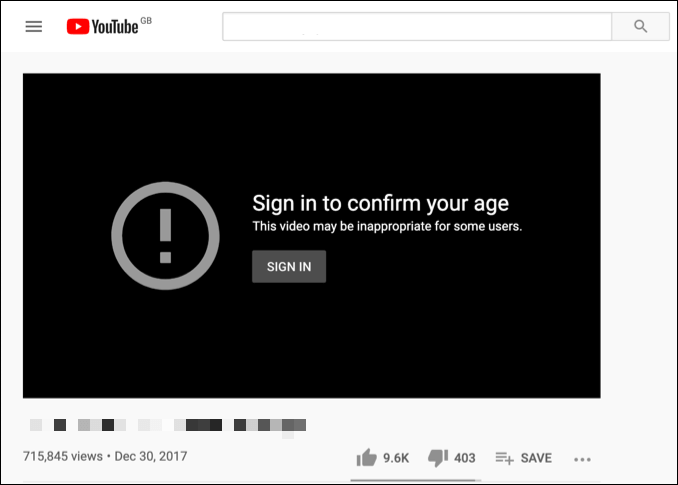
Detta begränsar videopubliken till inloggade YouTube-användare som är tillräckligt gamla för att se innehållet. Begränsade videor visas vanligtvis inte med sökverktyget och kan (efter manuell granskning) raderas vid ett senare tillfälle. Om ditt konto har begränsat läge aktiverat kan du inte se begränsade videor som dessa.
Detta är en bra (men inte idiotsäker) föräldrakontrollfunktion som hjälper till att begränsa exponeringen av farligt eller osäkert innehåll för yngre publik. Funktionen är också användbar i vissa arbets- eller offentliga inställningar, till exempel på en dator på en arbetsplats, där visning av visst innehåll kanske inte är lämpligt.
Så här aktiverar eller inaktiverar du YouTube-begränsat läge på PC eller Mac
Begränsat läge är en säkerhetsfunktion som du bara kan inaktivera om du är inloggad med ditt Google-konto. Du måste vara över 18 år för att inaktivera den här funktionen, eftersom YouTube automatiskt begränsar potentiellt osäkert innehåll för minderåriga användare.
Tillsammans med att blockera videon från syn, blockerar den också användaren från att visa eller lägga till kommentarer till den. Du kan inaktivera funktionen i dina Google-kontoinställningar om du är över 18 år. Om du är under 18 år kommer du inte att kunna inaktivera Begränsat läge, eftersom funktionen är begränsad baserat på ditt födelsedatum.
- Om du vill aktivera eller inaktivera YouTube-begränsat läge på en PC eller Mac öppnar du YouTube-webbplatsen i din webbläsare. Om du inte redan är inloggad väljer du knappen Logga in längst upp till höger.


- När du har loggat in går du tillbaka till YouTube-hemsidan om du inte omdirigeras automatiskt. Välj din profilikon högst upp till höger och välj sedan Begränsat läge från listan.



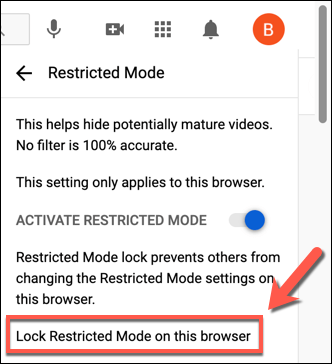
- Du måste logga in igen vid den här tiden, så följ instruktionerna på skärmen för att göra det med ditt Google-kontos användarnamn och lösenord för att autentisera. När du har gjort det förblir Begränsat läge aktiverat och låst på plats med reglaget nedtonat, vilket innebär att du inte kan ändra inställningen. Du kan inaktivera det genom att välja din profilikon & gt; Begränsat läge & gt; Lås upp begränsat läge i denna webbläsare och autentisering med rätt kontolösenord.

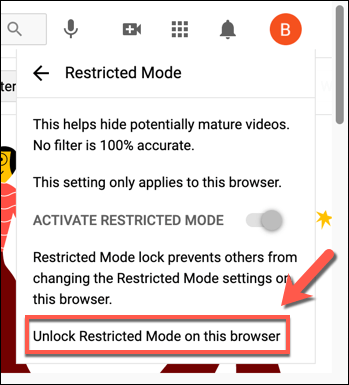
Stegen ovan ska hjälpa dig att aktivera eller inaktivera Begränsat läge i din webbläsare, men stegen är inte t hela kontot och du måste upprepa stegen på andra enheter.
Så här aktiverar eller inaktiverar du YouTube-begränsat läge på mobilenheter
Om du använder YouTube-appen på Android-, iPhone- eller iPad-enheter måste du se till att du är inloggad med rätt konto innan du fortsätter. Stegen varierar beroende på om du använder en Android- eller Apple-enhet.
På Android-enheter
- På Android öppnar du YouTube-appen och väljer din profilikon högst upp till höger.

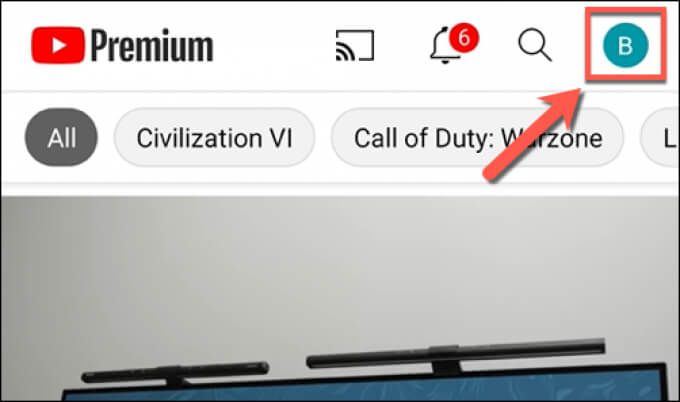
- I menyn Konto väljer du Inställningar alternativ.

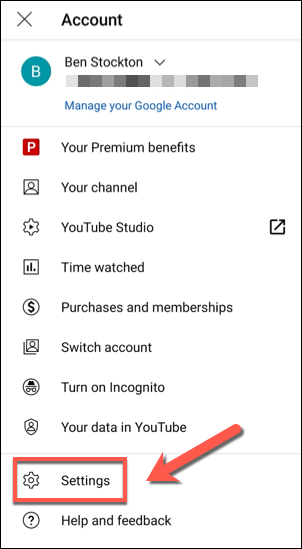
- I menyn Inställningar trycker du på < starkt> Allmänt alternativ.

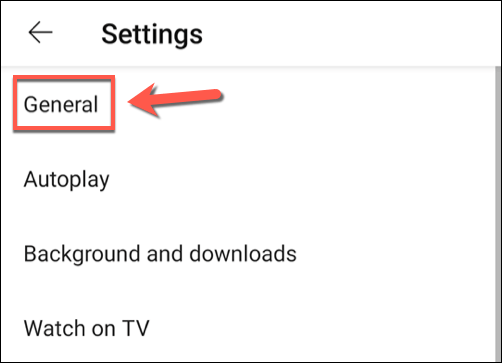
- För att aktivera eller inaktivera Begränsat läge, tryck på Begränsat Mode -reglage. Om skjutreglaget är grått är läget inaktiverat. Om skjutreglaget är blått är läget aktiverat. Inställningen gäller endast din nuvarande enhet.

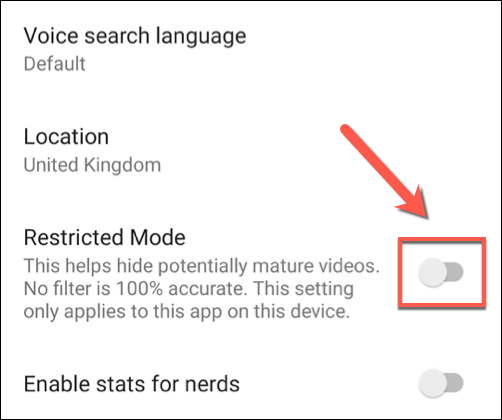
På iPhone- eller iPad-enheter
- Om du vill aktivera eller inaktivera YouTube-begränsat läge på iPhone eller iPad öppnar du YouTube-appen och loggar in. När du har loggat in väljer du din profilikon längst upp till vänster.

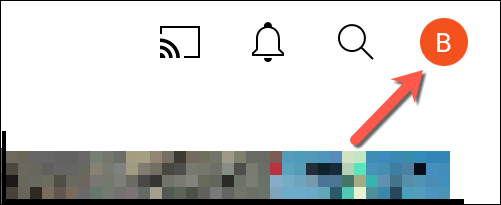
- Därifrån väljer du Inställningar för att komma till appinställningsmenyn.

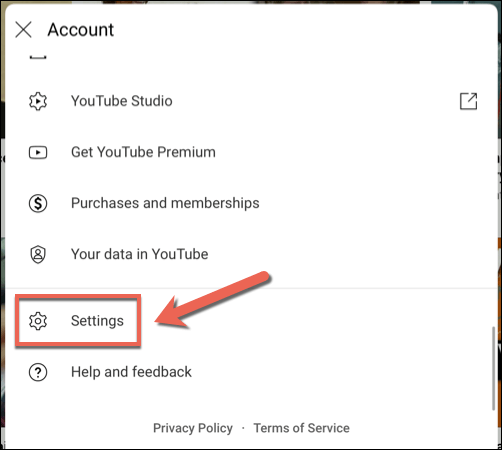
- I Inställningar välj skjutreglaget bredvid Begränsat läge alternativ för att aktivera eller inaktivera funktionen. Om skjutreglaget blir grått inaktiveras Begränsat läge på din enhet (men inga andra enheter), medan en blå skjutregl betyder att Begränsat läge är aktiverat.
. Om du har problem, glöm inte att du kan radera ditt YouTube-konto helt. </p>
</div>
<div class=)
by
Tags:
